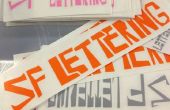Stap 13: Workflow

























Het het schermschot hebt notities.
- Inkscape openstellen en klik op bestand / documenteigenschappen
- Vervolgens omzetten in de standaardeenheden van px mm ubehoefte te doen dit op 2 plaatsen
- Nu bestand / importeren van uw tekening en selecteert u de tekening die u wilt
- Een doos zal opduiken Klik o.k.
- Uw afbeelding moet worden weergegeven op de pagina en kan worden verplaatst of opnieuw grootte van de cutter begint vanaf de linkerbenedenhoek zodat u willen ervoor zorgen het verplaatste dicht bij dat punt
- Onder de tab klikt van het pad op bitmap overtrekken
- Een pop omhooggaande doos met tal van instellingen om mee te spelen zal worden weergegeven Klik op update en op ok wanneer u klaar bent. De afbeelding moet worden gemaakt van solide zwarten lijnen wanneer u klaar bent.
- Wanneer u Ga terug naar uw afbeelding op de pagina lijkt het alsof er niets gebeurd, sleept u de tracering van de bovenkant van de oorspronkelijke afbeelding
- Nu verwijderen van de oorspronkelijke afbeelding en verplaats het naar de gewenste locatie op de pagina (macs hebben geen verwijderen sleutel gebruik controle verwijderen)
- Klik nu onder pad op object op pad
- Klik op extensies Laserengraver
- Controleer of het Directory-pad correct is en klik op het tabblad van de laser in de pop omhooggaande doos
- Zet de snelheid tot 1000 maar niet tikken voort nog toepassen. Er is hier een glitch die veroorzaken een fout als de laser-tabblad is geopend
- Klik op voorkeuren opnieuw nu hit passen
- Moet je een laser werken doos en een Gcode zal verschijnen op je bureaublad
- Als u de werking van een Gcode zou willen kunt u het openen met tekst bewerken
- Stel Grbl open en klik op Kies bestand en vind uw Ggode
- U zal nu zitten kundig voor zien naar de pad van uw gereedschap
- Zodra u klikt op 'begin', zal de machine begint te werken, kunt u de voortgang van de hulpmiddelen met de rode stip en groene lijnen op het scherm volgen